Android Okhttp断点续传面试深入解析
人气:0前言
我们在刷一下面试题的时候,有时候会看到一些大厂会问关于断点续传的原理,那么今天在这里从 HTTP 断点续传知识和 Android 中如何实现断点续传的思路来做一个关于 Android 断点续传原理的总结。
Http 断点续传知识点
什么是断点续传
指的是在上传/下载时,将任务(一个文件或压缩包)人为的划分为几个部分,每一个部分采用一个线程进行上传/下载,如果碰到网络故障,可以从已经上传/下载的部分开始继续上传/下载未完成的部分,而没有必要从头开始上传/下载。可以节省时间,提高速度。
Http 怎么支持断点续传的?
Http 1.1 协议中默认支持获取文件的部分内容,这其中主要是通过头部的两个参数:Range 和 Content Range 来实现的。客户端发请求时对应的是 Range ,服务器端响应时对应的是 Content-Range。
Range
客户端想要获取文件的部分内容,那么它就需要请求头部中的 Range 参数中指定获取内容的起始字节的位置和终止字节的位置,它的格式一般为:
Range:(unit=first byte pos)-[last byte pos]
例如:
Range: bytes=0-499 表示第 0-499 字节范围的内容
Range: bytes=500-999 表示第 500-999 字节范围的内容
Range: bytes=-500 表示最后 500 字节的内容
Range: bytes=500- 表示从第 500 字节开始到文件结束部分的内容
Range: bytes=0-0,-1 表示第一个和最后一个字节
Range: bytes=500-600,601-999 同时指定几个范围
Content Range
在收到客户端中携带 Range 的请求后,服务器会在响应的头部中添加 Content Range 参数,返回可接受的文件字节范围及其文件的总大小。它的格式如下:
Content-Range: bytes (unit first byte pos) - [last byte pos]/[entity legth]
例如:
Content-Range: bytes 0-499/22400 // 0-499 是指当前发送的数据的范围,而 22400 则是文件的总大小。
使用断点续传和不使用断点续传的响应内容区别
不使用断点续传
HTTP/1.1 200 Ok
使用断点续传
HTTP/1.1 206 Partial Content
处理请求资源发生改变的问题
在现实的场景中,服务器中的文件是会有发生变化的情况的,那么我们发起续传的请求肯定是失败的,那么为了处理这种服务器文件资源发生改变的问题,在 RFC2616 中定义了 Last-Modified 和 Etag 来判断续传文件资源是否发生改变。
Last-Modified & If-Modified-Since(文件最后修改时间)
Last-Modified:记录 Http 页面最后修改时间的 Http 头部参数,Last-Modified 是由服务端发送给客户端的
If-Modified-Since:记录 Http 页面最后修改时间的 Http 头部参数,If-Modified-Since 是有客户端发送给服务端的
验证过程
- step 1:客户端缓存从服务端获取的页面
- step 1:客户端访问相同页面时,客户端将服务器发送过来的 Last-Modified 通过 If-Modified-Since 发送给服务器
- step 2:服务器通过客户端发送过来的 If-Modified-Since 进行判断客户端当前的缓存的页面是否为最新的
- 如果不是最新的,那么就发送最新的页面给客户端
- 如果是最新的,那么就发送 304 告诉客户端它本地缓存的页面是最新的
Etag & if-Range(文件唯一标志)
Etag:作为文件的唯一标志,这个标志可以是文件的 hash 值或者是一个版本
if-Range:用于判断实体是否发生改变,如果实体未改变,服务器发送客户端丢失的部分,否则发送整个实体。一般格式:
If-Range: Etag | HTTP-Date
If-Range 可以使用 Etag 或者 Last-Modified 返回的值。当没有 ETage 却有 Last-modified 时,可以把 Last-modified 作为 If-Range 字段的值
验证过程
- step 1:客户端发起续传请求,头部包含 Range 和 if-Range 参数
- step 2:服务器中收到客户端的请求之后,将客户端和服务器的 Etag 进行比对
- 相等:请求文件资源没有发生变化,应答报文为 206
- 不相等:请求文件资源发生变化,应答报文为 200
检查服务器是否支持断点续传
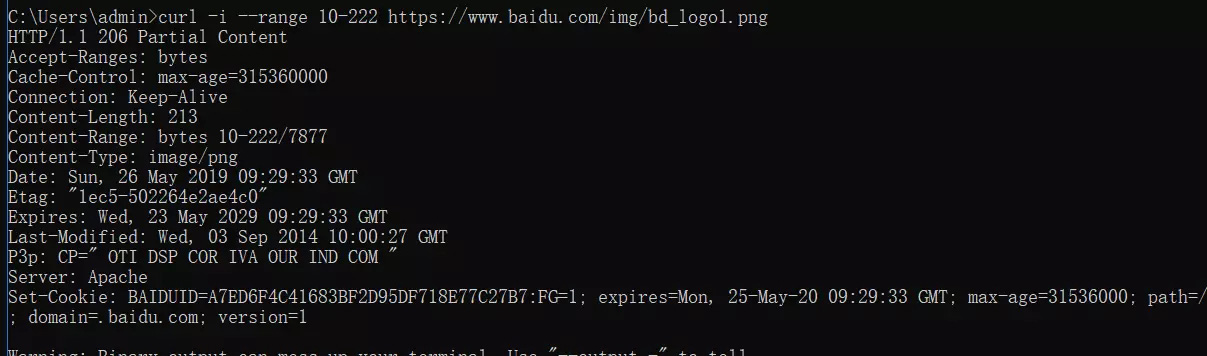
我们使用 curl 进行检测,可以看出以下的几个关键信息
- HTTP/1.1 206 Partial Content
- Content-Range: bytes 10-222/7877
- Etag: "1ec5-502264e2ae4c0"
- Last-Modified: Wed, 03 Sep 2014 10:00:27 GMT
OkHttp 断点下载
断点下载思路
- step 1:判断检查本地是否有下载文件,若存在,则获取已下载的文件大小 downloadLength,若不存在,那么本地已下载文件的长度为 0
- step 2:获取将要下载的文件总大小(HTTP 响应头部的 content-Length)
- step 3:比对已下载文件大小和将要下载的文件总大小(contentLength),判断要下载的长度
- step 4:再即将发起下载请求的 HTTP 头部中添加即将下载的文件大小范围(Range: bytes = downloadLength - contentLength)
Okhttp 简单短断点下载代码示例
DownloadTask.java
/**
* String 在执行AsyncTask时需要传入的参数,可用于在后台任务中使用。
* Integer 后台任务执行时,如果需要在界面上显示当前的进度,则使用这里指定的泛型作为进度单位。
* Integer 当任务执行完毕后,如果需要对结果进行返回,则使用这里指定的泛型作为返回值类型。
*/
public class DownloadTask extends AsyncTask<String, Integer, Integer> {
public static final int TYPE_SUCCESS = 0;
public static final int TYPE_FAILED = 1;
public static final int TYPE_PAUSED = 2;
public static final int TYPE_CANCELED = 3;
private DownloadListener listener;
private boolean isCanceled = false;
private boolean isPaused = false;
private int lastProgress;
public DownloadTask(DownloadListener listener) {
this.listener = listener;
}
/**
* 这个方法中的所有代码都会在子线程中运行,我们应该在这里处理所有的耗时任务。
*
* @param params
* @return
*/
@Override
protected Integer doInBackground(String... params) {
InputStream is = null;
RandomAccessFile savedFile = null;
File file = null;
long downloadLength = 0; //记录已经下载的文件长度
//文件下载地址
String downloadUrl = params[0];
//下载文件的名称
String fileName = downloadUrl.substring(downloadUrl.lastIndexOf("/"));
//下载文件存放的目录
String directory = Environment.getExternalStoragePublicDirectory(Environment.DIRECTORY_DOWNLOADS).getPath();
//创建一个文件
file = new File(directory + fileName);
if (file.exists()) {
//如果文件存在的话,得到文件的大小
downloadLength = file.length();
}
//得到下载内容的大小
long contentLength = getContentLength(downloadUrl);
if (contentLength == 0) {
return TYPE_FAILED;
} else if (contentLength == downloadLength) {
//已下载字节和文件总字节相等,说明已经下载完成了
return TYPE_SUCCESS;
}
OkHttpClient client = new OkHttpClient();
/**
* HTTP请求是有一个Header的,里面有个Range属性是定义下载区域的,它接收的值是一个区间范围,
* 比如:Range:bytes=0-10000。这样我们就可以按照一定的规则,将一个大文件拆分为若干很小的部分,
* 然后分批次的下载,每个小块下载完成之后,再合并到文件中;这样即使下载中断了,重新下载时,
* 也可以通过文件的字节长度来判断下载的起始点,然后重启断点续传的过程,直到最后完成下载过程。
*/
Request request = new Request.Builder()
.addHeader("RANGE", "bytes=" + downloadLength + "-" + contentLength) //断点续传要用到的,指示下载的区间
.url(downloadUrl)
.build();
try {
Response response = client.newCall(request).execute();
if (response != null) {
is = response.body().byteStream();
savedFile = new RandomAccessFile(file, "rw");
savedFile.seek(downloadLength);//跳过已经下载的字节
byte[] b = new byte[1024];
int total = 0;
int len;
while ((len = is.read(b)) != -1) {
if (isCanceled) {
return TYPE_CANCELED;
} else if (isPaused) {
return TYPE_PAUSED;
} else {
total += len;
savedFile.write(b, 0, len);
//计算已经下载的百分比
int progress = (int) ((total + downloadLength) * 100 / contentLength);
//注意:在doInBackground()中是不可以进行UI操作的,如果需要更新UI,比如说反馈当前任务的执行进度,
//可以调用publishProgress()方法完成。
publishProgress(progress);
}
}
response.body().close();
return TYPE_SUCCESS;
}
} catch (IOException e) {
e.printStackTrace();
} finally {
try {
if (is != null) {
is.close();
}
if (savedFile != null) {
savedFile.close();
}
if (isCanceled && file != null) {
file.delete();
}
} catch (Exception e) {
e.printStackTrace();
}
}
return TYPE_FAILED;
}
/**
* 当在后台任务中调用了publishProgress(Progress...)方法之后,onProgressUpdate()方法
* 就会很快被调用,该方法中携带的参数就是在后台任务中传递过来的。在这个方法中可以对UI进行操作,利用参数中的数值就可以
* 对界面进行相应的更新。
*
* @param values
*/
@Override
protected void onProgressUpdate(Integer... values) {
int progress = values[0];
if (progress > lastProgress) {
listener.onProgress(progress);
lastProgress = progress;
}
}
/**
* 当后台任务执行完毕并通过Return语句进行返回时,这个方法就很快被调用。返回的数据会作为参数
* 传递到此方法中,可以利用返回的数据来进行一些UI操作。
*
* @param status
*/
@Override
protected void onPostExecute(Integer status) {
switch (status) {
case TYPE_SUCCESS:
listener.onSuccess();
break;
case TYPE_FAILED:
listener.onFailed();
break;
case TYPE_PAUSED:
listener.onPaused();
break;
case TYPE_CANCELED:
listener.onCanceled();
break;
default:
break;
}
}
public void pauseDownload() {
isPaused = true;
}
public void cancelDownload() {
isCanceled = true;
}
/**
* 得到下载内容的完整大小
*
* @param downloadUrl
* @return
*/
private long getContentLength(String downloadUrl) {
OkHttpClient client = new OkHttpClient();
Request request = new Request.Builder().url(downloadUrl).build();
try {
Response response = client.newCall(request).execute();
if (response != null && response.isSuccessful()) {
long contentLength = response.body().contentLength();
response.body().close();
return contentLength;
}
} catch (IOException e) {
e.printStackTrace();
}
return 0;
}
}
DownloadListener.java
public class DownloadListener {
/**
* 通知当前的下载进度
* @param progress
*/
void onProgress(int progress);
/**
* 通知下载成功
*/
void onSuccess();
/**
* 通知下载失败
*/
void onFailed();
/**
* 通知下载暂停
*/
void onPaused();
/**
* 通知下载取消事件
*/
void onCanceled();
}
总结
以上就是这篇文章的全部内容了,希望本文的内容对大家的学习或者工作具有一定的参考学习价值,谢谢大家对的支持。
您可能感兴趣的文章:
- Android okhttp的启动流程及源码解析
- Retrofit和OkHttp如何实现Android网络缓存
- Java/Android 实现简单的HTTP服务器
- Android Studio OkHttpClient使用教程详解
- Android :okhttp+Springmvc文件解析器实现android向服务器上传照片
- Android webview加载https链接错误或无响应的解决
- android 使用okhttp可能引发OOM的一个点
- Android使用OkHttp发送post请求
- Android基于OkHttp实现下载和上传图片
- Android使用OkHttp进行重定向拦截处理的方法
- Android使用 Coroutine + Retrofit打造简单的HTTP请求库
加载全部内容